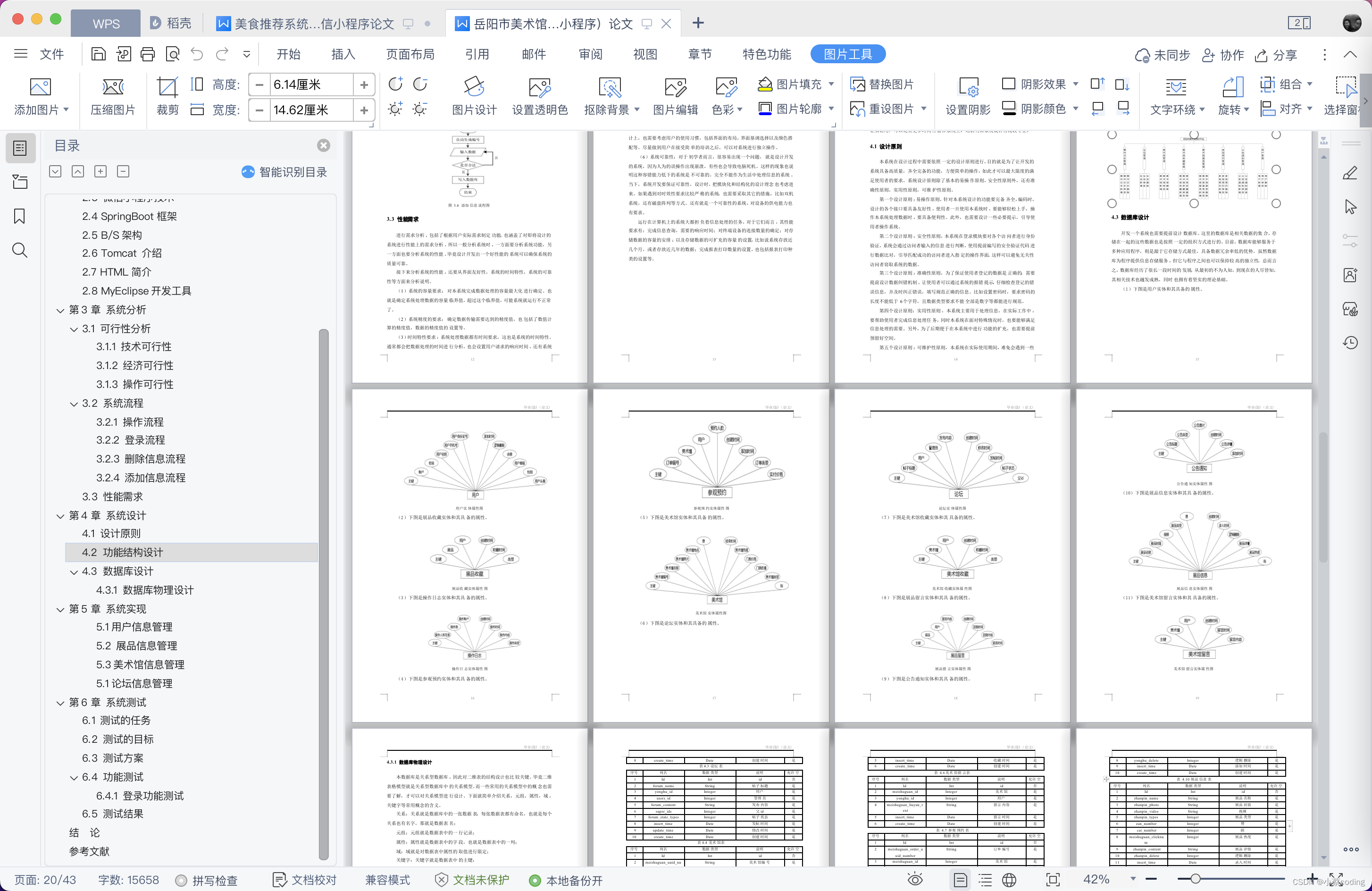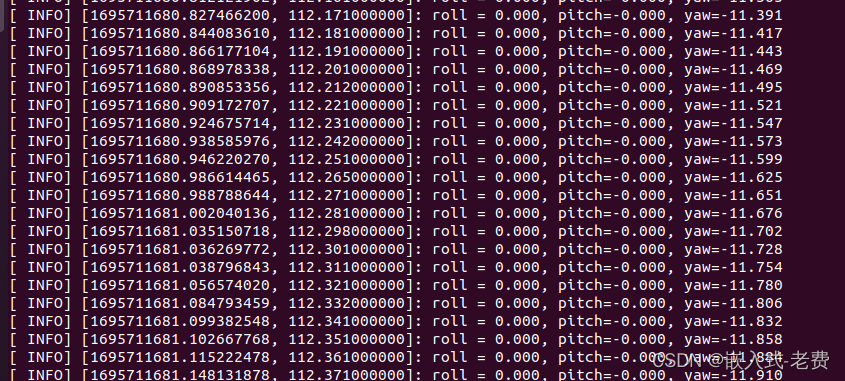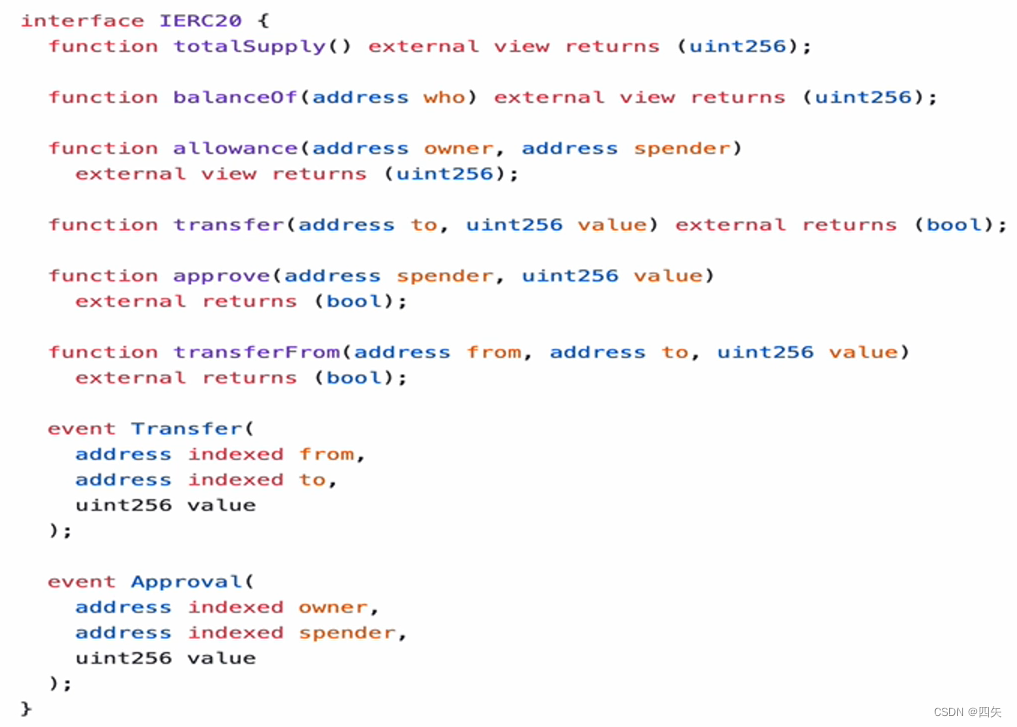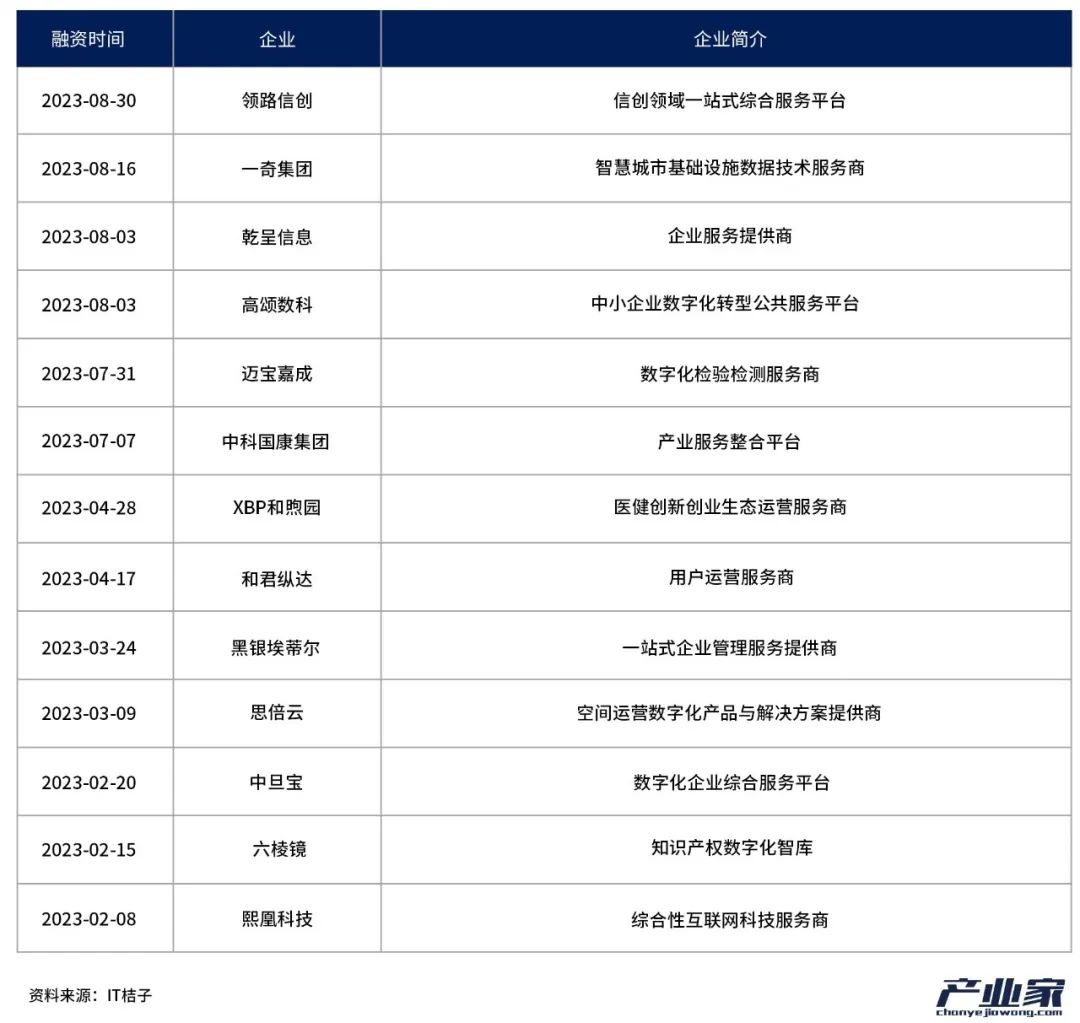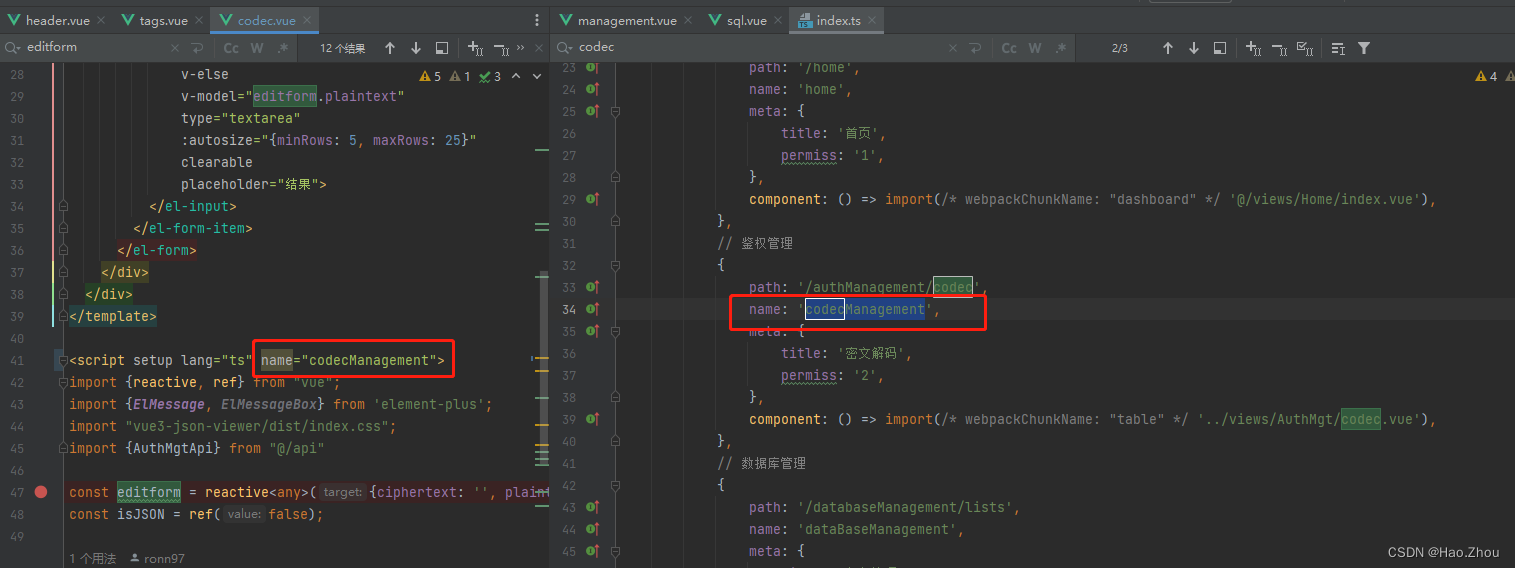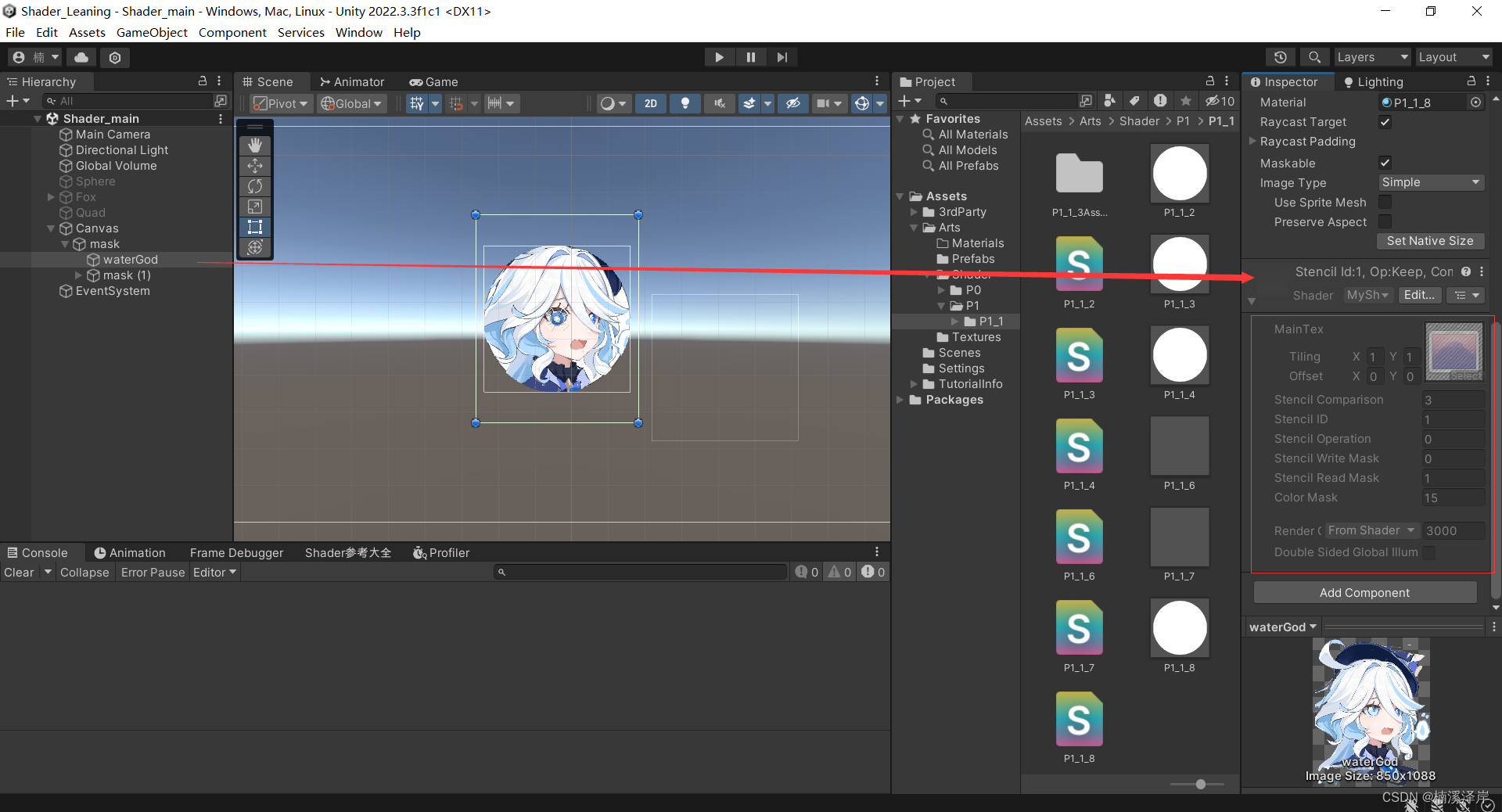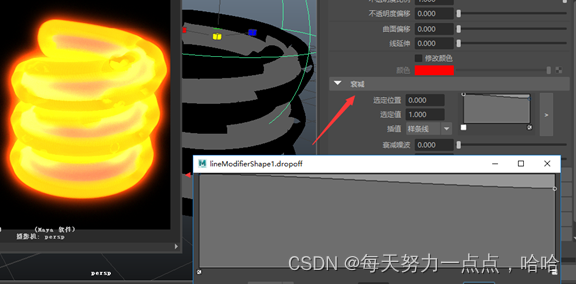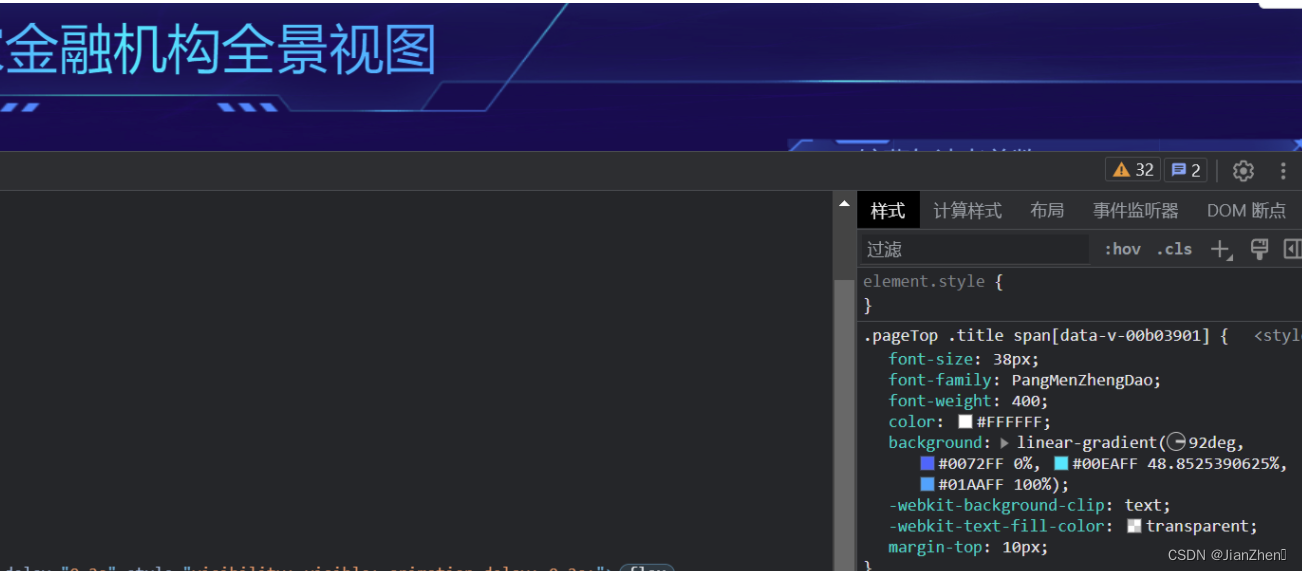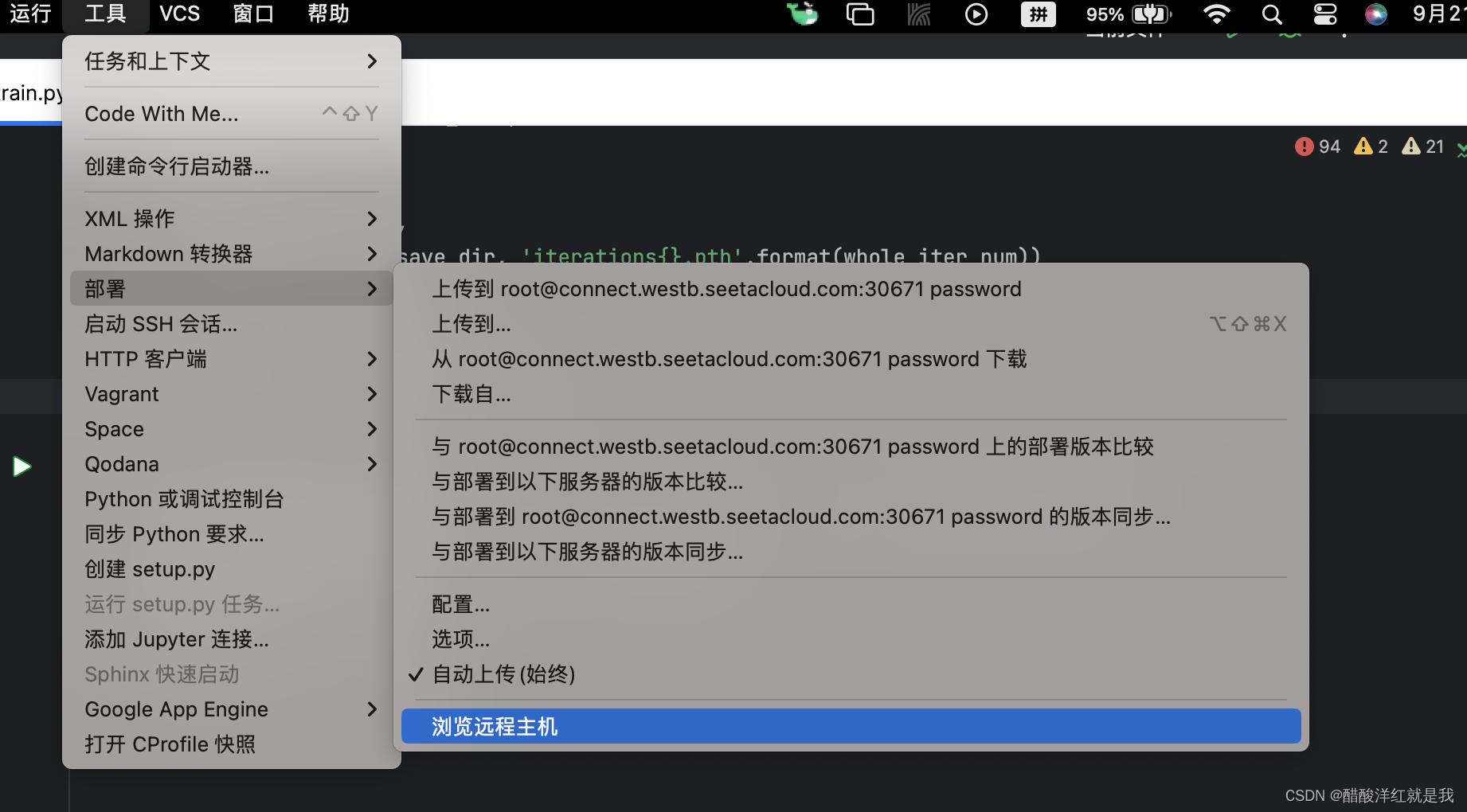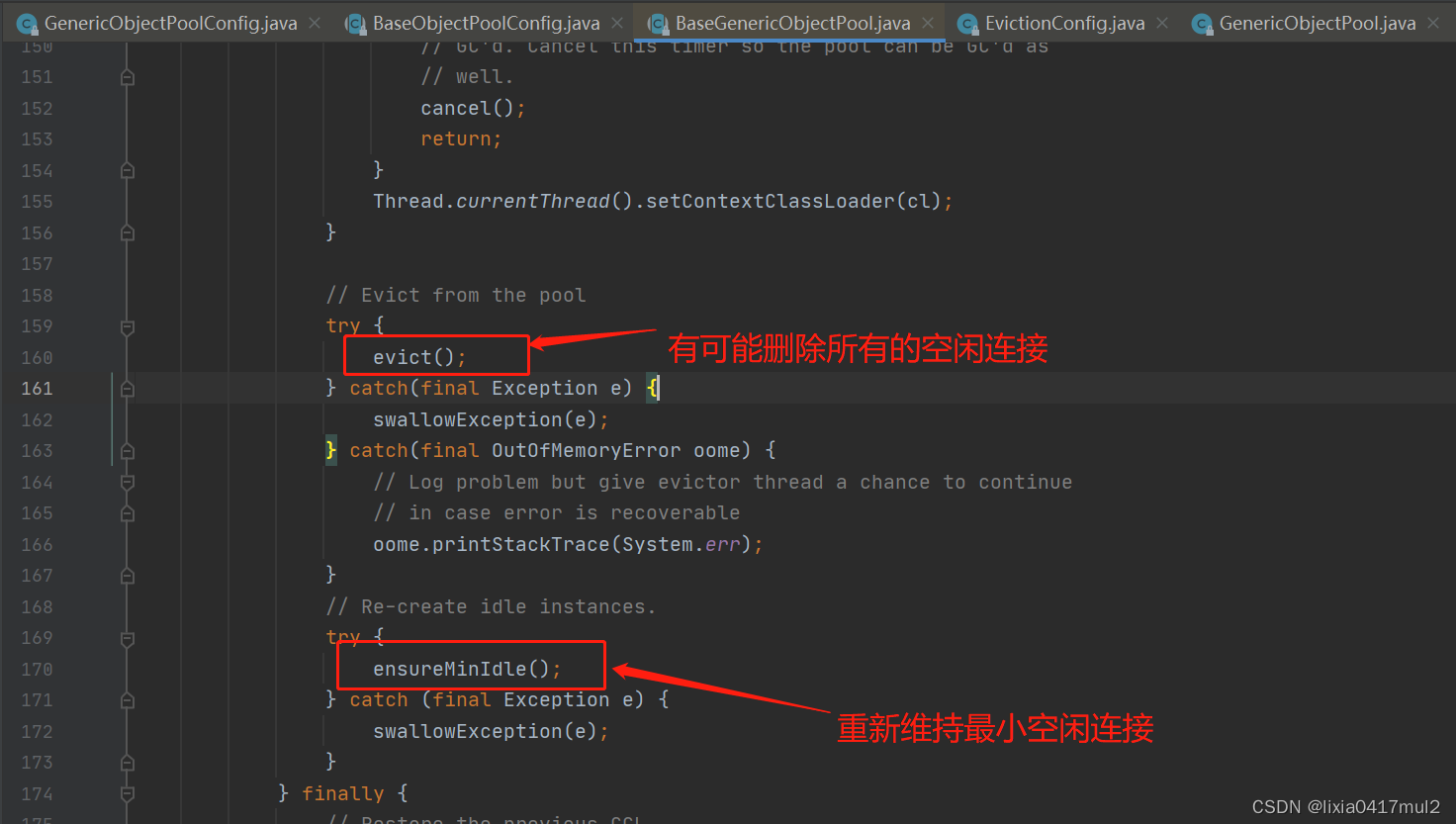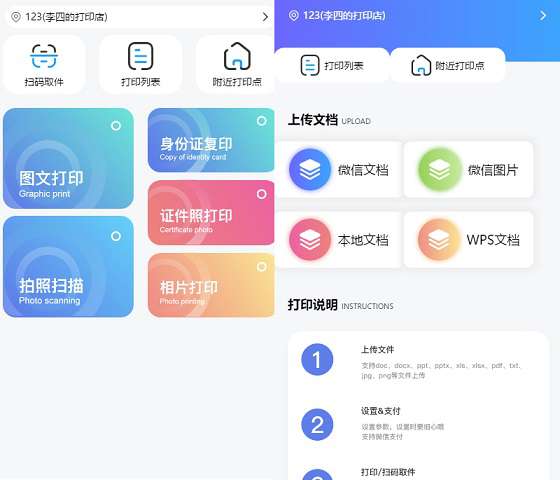目录
语法
逐步创建公式
对单元格使用公式
另一个例子
语法
Excel中的一个公式用于进行数学计算。公式总是以单元格中键入的等号=开头,然后是您的计算。
注意:您可以通过选择单元格并键入等号(=)来声明该单元格
逐步创建公式
- 选择单元格
- 键入等号(=)
- 选择单元格或类型值
- 输入算术运算符
- 选择其他单元格或类型值
- 按回车键
For example =1+1 is the formula to calculate 1+1=2
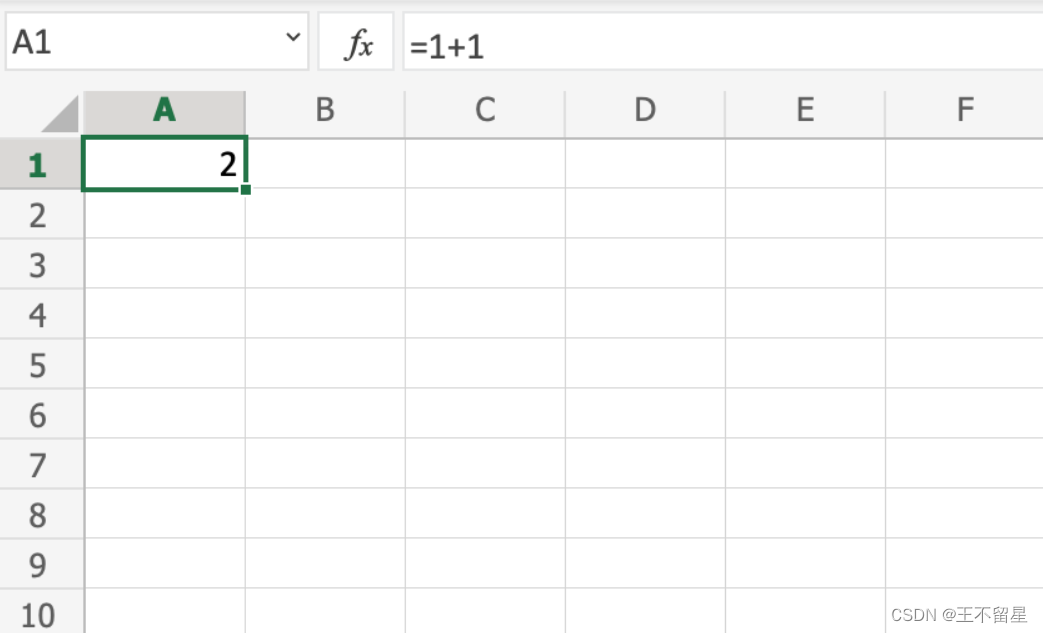
注:单元格的值通过引用(值)传递,例如A1(2)
对单元格使用公式
可以在单元格中键入值,并在公式中使用这些值。
让我们键入一些伪值开始。双击单元格以在其中键入值。继续并键入:
- A1(309)
- A2(320)
- B1(39)
- B2(35)
与下图进行比较

注意:通过选择单元格键入值,通过输入等号(=)声明值,然后键入值。例如=309。
已经成功地在单元格中键入了值,现在我们可以使用它们来创建公式。
以下是如何一步一步地做到这一点。
- 选择单元格C1
- 键入等号(=)
- 左键单击A1,即具有(309)值的单元格
- 键入减号(-)
- 左键单击B2,即具有(35)值的单元格
- 点击回车键
提示:可以直接键入公式,而无需单击单元格。类型化的公式将与C1中的值相同(=A1-B2)

另一个例子
让我们再举一个例子,这次让我们做一个公式=A2-B1。
以下是如何一步一步地做到这一点。
- 选择单元格C2
- 键入等号(=)
- 左键单击A2,即具有(320)值的单元格
- 键入减号(-)
- 左键单击B1,即具有(39)值的单元格
- 点击回车键
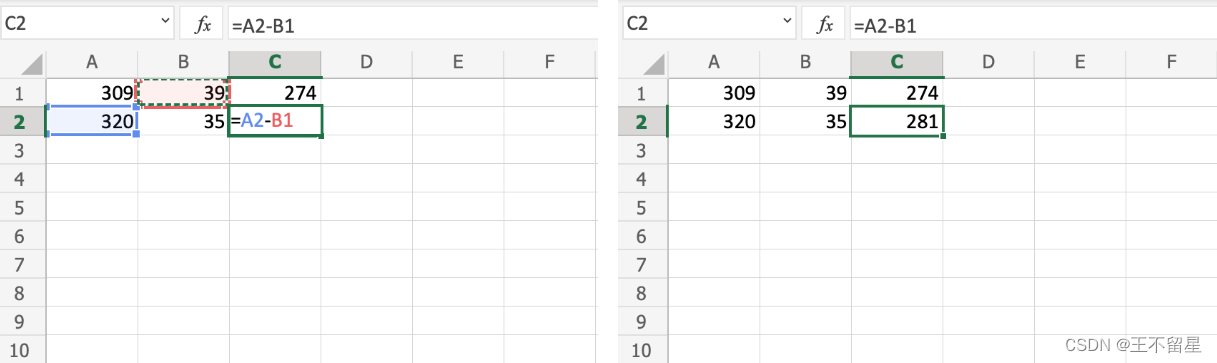
注意:可以使用所有四种算术运算来制作公式,如加法(+)、减法(-)、乘法(*)和除法(/)。
以下是一些示例:
=2+4 得到6
=4-2 得到2
=2*4 得到8
=2/4等于0.5